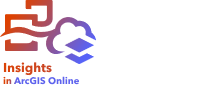
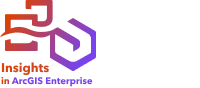
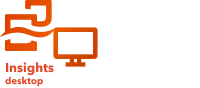
空間集約は、入力レイヤーと境界レイヤーがオーバーラップしているエリア内の統計情報を計算します。
例
大学コンソーシアムのビジネス アナリストは、価値の高い大学が存在する州内でマーケティング キャンペーンの調査を実施していて、高い ROI (投資対効果) を上げている大学が最も多い州を知りたいと考えています。 空間集約を使用すると、大学を州で集約して、平均以上の ROI を上げている大学の数を検索できます。
空間集約の実行
空間集約は、集約に使用される境界 (郡、国勢調査区、警察管轄区など) を含むエリア レイヤーと、集約対象レイヤーの 2 つのレイヤーを含むマップで実行できます。
空間統計を計算するには、次の手順に従います。
- 必要に応じて、マップ カードをクリックして有効化します。
ツールバーと [アクション] ボタン
 が表示されると、カードがアクティブになります。
が表示されると、カードがアクティブになります。 - [アクション] ボタンをクリックし、[空間集約] を選択します。
- [エリア レイヤーの選択] で境界レイヤーを選択し、[集計するレイヤーの選択] で集約するレイヤーを選択します。
- [シンボル設定] で、計算および表示するフィールドまたは統計情報を選択します。
- 必要に応じて、[その他のオプション] を使用して追加のフィールドおよび統計情報を選択します。
- [実行] をクリックします。
ヒント:
 空間集約は、既存のマップの [空間集約] ドロップ領域にデータセットをドラッグすることでも実行できます。
空間集約は、既存のマップの [空間集約] ドロップ領域にデータセットをドラッグすることでも実行できます。
使用上の注意
[エリア レイヤーの選択] と [集計するレイヤーの選択] パラメーターを使用して、境界レイヤーと集計するレイヤーを選択します。 [エリア レイヤーの選択] パラメーターでは、エリア フィーチャがあるレイヤーのみを選択できます。
[シンボル設定] パラメーターを使用して、計算している統計情報を変更します。 デフォルトの統計情報は、集約されるレイヤーのタイプによって異なります。 ドロップダウン メニューを使用して、別のスタイル オプションを選択します。 次の表は、各レイヤー タイプの [シンボル設定] オプションをまとめたものです。
| レイヤー タイプの概要 | デフォルト スタイル オプション | その他のスタイル オプション |
|---|---|---|
ポイント | 個数 | 数値または割合/比率フィールド (合計、最小、最大、平均、または最頻値) 文字列フィールド (最頻値) |
ライン | 数値 (合計) または割合/比率 (平均) フィールド | 数値または割合/比率フィールド (合計、最小、最大、平均、または最頻値) 文字列フィールド (最頻値) 長さの合計 (メートル、キロメートル、フィート、またはマイル) |
エリア | 数値 (合計) または割合/比率 (平均) フィールド | 数値または割合/比率フィールド (合計、最小、最大、平均、または最頻値) 文字列フィールド (最頻値) 面積の合計 (平方メートル、平方キロメートル、平方フィート、または平方マイル) |
注意:
ラインおよびエリアの統計情報を計算する際は、割合や比率ではなく数値を使用し、比率計算が論理的な意味を持つようにすることをお勧めします。 詳細については、以下の「空間集約の仕組み」セクションをご参照ください。
[その他のオプション] パラメーターを展開してその他の統計情報を割り当てることができます。 サマリー統計のリストにフィールドを追加すると、新しいフィールドがリストの下に表示されます。
制限事項
同じデータベース接続から取得されたデータに対して空間集約または空間フィルターを実行するときは、必ずすべてのデータが同じ空間参照系で格納されるようにする必要があります。 また、SQL Server から取得されたデータセットの場合、データのデータ タイプも同じである必要があります (ジオグラフィまたはジオメトリ)。
Google BigQuery および追加設定が必要なデータベース プラットフォームには、次の制限が適用されます。
- ラインおよびエリア フィーチャを [集計するレイヤーを選択] パラメーターとして使用する空間集約は、読み取り専用接続ではサポートされていません。
- 両方の入力レイヤーは、同じデータベース接続から取得する必要があります。
Google BigQuery は、最頻値の計算をサポートしていません。
空間集約の仕組み
[平均] 統計情報は、ラインおよびエリア フィーチャの加重平均を使用して計算されます。 加重平均を計算するには、次の方程式を使用します。
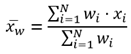
N = 観測数 xi = 観測データ Wi = 加重ポイント
ポイント レイヤーの集計には、入力境界内にあるポイント フィーチャのみを使用します。 計算に加重は使用されません。
仮想的な境界内にあるポイント レイヤーの統計計算を次の図と表に示します。 数値の統計情報 (個数、合計、最小、最大、および平均) の計算には Population フィールド、最頻値には Type フィールドを使用しています。

| フィールド | 統計 | 地区 A の結果 | 地区 B の結果 |
|---|---|---|---|
Population | 個数 | 6 | 6 |
合計 | | | |
最小 | 次のうちの最小: | 次のうちの最小: | |
最大 | 次のうちの最大: | 次のうちの最大: | |
平均 | | | |
Type | 最頻値 | 小学校 | 小学校 |
この解析の実用例は、それぞれの学区内の学生の合計人数を調べる場合です。 各ポイントは 1 つの学校を表します。 [Type] フィールドには、学校の種類 (小学校、中学校、または高校) が表示され、[Population] フィールドには、各学校に入学した学生の人数が表示されています。 計算とその結果を上の表に示しています。 この結果から、地区 A には 2,568 人、地区 B には 3,400 人の学生が存在していることがわかります。
ライン
ライン レイヤーの数値の集計には、入力境界内にあるライン フィーチャの比率のみを使用します。 ラインを集計する場合は、数や量 (比率や割合ではなく) を持つフィールドを使用して、比率計算が解析で論理的な意味を持つようにします。 この結果は、等級シンボルで表示されます。
ライン レイヤーの最頻値は、境界と交差するフィーチャ数に基づいています。 ラインは、最頻値でのカウントにおいて、必ずしも境界内に完全に含まれる必要はありません。各ラインは、境界内に含まれる比率に関係なく、1 つのフィーチャとしてカウントされます。 この結果は、個別値シンボルで表示されます。
仮想的な境界内にあるライン レイヤーの統計計算を次の図と表に示します。 レイヤーの統計情報 (合計、最小、最大、および平均) の計算には、ボリュームを使用しています。 境界内にあるラインの比率のみを使用して、統計を計算します。 水域フィーチャのタイプには、最頻値が計算されます。

| 統計 | フィールド | 結果 |
|---|---|---|
長さの合計 | 長さ | 注意:長さは、フィート、メートル、キロメートル単位で計算することもできます。 |
合計 | 体積 | |
最小 | 次のうちの最小: | |
最大 | 次のうちの最大: | |
平均 | | |
最頻値 | タイプ | 川 |
この解析の実用例は、州立公園の境界内にある河川の合計水量を算出する場合です。 各ラインは、公園内に流域の一部が存在する河川を表しています。 この結果から、公園内の河川の流域は 6.5 マイルであり、合計水量は 1,200 単位であることがわかります。
エリア
エリア レイヤーの集計には、入力境界内にあるエリア フィーチャの比率のみを使用します。 エリアを集計する場合は、数や量 (比率や割合ではなく) を持つフィールドを使用して、比率計算が解析で論理的な意味を持つようにします。 この結果は、等級色で表示されます。
エリア レイヤーの最頻値は、境界と交差するフィーチャ数に基づいています。 エリアは、最頻値でのカウントにおいて、必ずしも境界内に完全に含まれる必要はありません。各エリアは、境界内に含まれる比率に関係なく、1 つのフィーチャとしてカウントされます。 この結果は、個別値シンボルで表示されます。
仮想的な境界内にあるエリア レイヤーの統計計算を次の図と表に示します。 このレイヤーの統計情報 (合計、最小、最大、および平均) の計算には、人口を使用しています。 境界内にあるエリアの比率のみを使用して、統計を計算します。 各エリアのタペストリ セグメントの名称を使用して、最頻値を計算しています。

| 統計 | フィールド | 結果 |
|---|---|---|
面積の合計 | エリア | 注意:面積は、平方フィート、平方メートル、平方キロメートル単位で計算することもできます。 |
合計 | 人口 | |
最小 | 次のうちの最小: | |
最大 | 次のうちの最大: | |
平均 | | |
最頻値 | セグメント | セグメント 2 |
この解析の実用例は、都市近郊の人口を算出する場合です。 青のアウトラインは近郊との境界を表し、小さいエリアは国勢調査区を表しています。 この結果から、近郊に 10,841 人が居住しており、国勢調査区あたりの平均人口は約 2,666 人であることがわかります。